Ką žinoti
- Jūsų „AirPods“ automatiškai įtraukiami į „Find My“ paskyrą, kai pirmą kartą juos prijungiate prie „iPhone“.
- Jei jūsų AirPods nerodomas skiltyje „Find My“, patikrinkite „AirPods“ nustatymus: Settings > AirPods Settings > Find My network.
- „AirPods“ sąranka nebaigta: tiesiog įdėkite „AirPods“ atgal į dėklą, uždarykite jį, tada vėl atidarykite ir leiskite „AirPods“ vėl prisijungti.
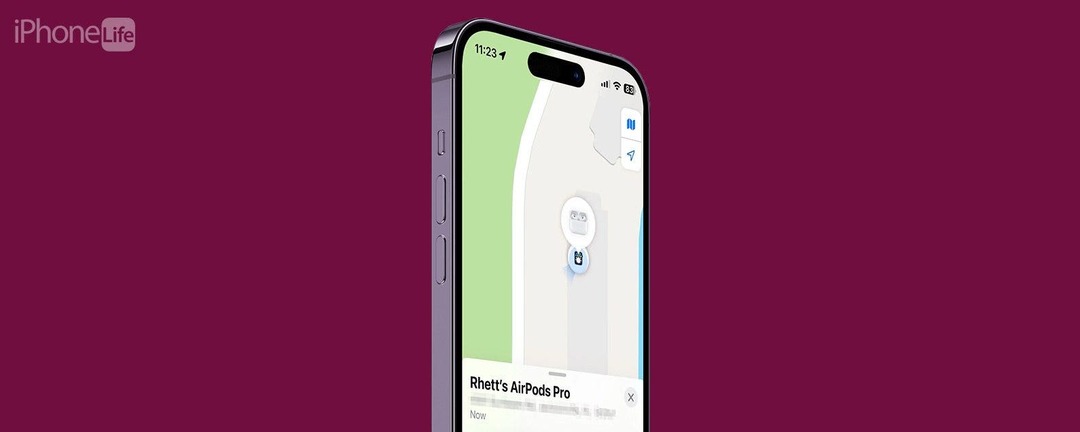
„Find My“ galima naudoti ne tik „iPhone“ stebėjimui. Galite stebėti visus savo „Apple“ įrenginius, įskaitant „AirPod“. Žinoma, prieš tai padarydami turite pridėti juos prie savo „iCloud“ paskyros. Pažiūrėkime, kaip pridėti „AirPod“ prie „Find My iPhone“.
Peršokti į:
- Kaip pridėti „AirPod“ prie „Find My“.
- Kaip ištaisyti nebaigtą „AirPods“ sąranką
- Dažnai užduodami klausimai
Kaip pridėti „AirPod“ prie „Find My“.
Prieš pridėdami „AirPods“ prie „Find My“ įsitikinkite, kad žinote kaip nustatyti „Find My iPhone“. Pirmas. Tada, kai pirmą kartą prijungiate „AirPods“ prie „iPhone“, jie bus automatiškai pridėti prie „iCloud“ paskyros ir iškart bus rodomi Rasti Mano. Tačiau kartais programinė įranga neveikia taip, kaip turėtų, todėl jei jūsų AirPods nerodomas „Find My“, parodysime, kaip galite pridėti juos. Jei reikia daugiau patarimų apie „AirPod“, būtinai
prisiregistruokite gauti nemokamą dienos patarimą naujienlaiškis.Pastaba: Toliau pateikti veiksmai veiks su visų kartų AirPods Pro ir AirPods Max, taip pat trečios kartos „AirPod“, bet jei turite pirmosios ar antrosios kartos „AirPod“, perjungimo jungiklio nematysite aprašyta toliau. Antrosios kartos „AirPod“ vis tiek gali prisijungti prie „Find My“ tinklo, jei turite atnaujinta į iOS 16.
Štai kaip pridėti „AirPod“ prie „Find My iPhone“:
- Prijungę „AirPod“ prie „iPhone“, atidarykite Nustatymų programair bakstelėkite savo „AirPods“.
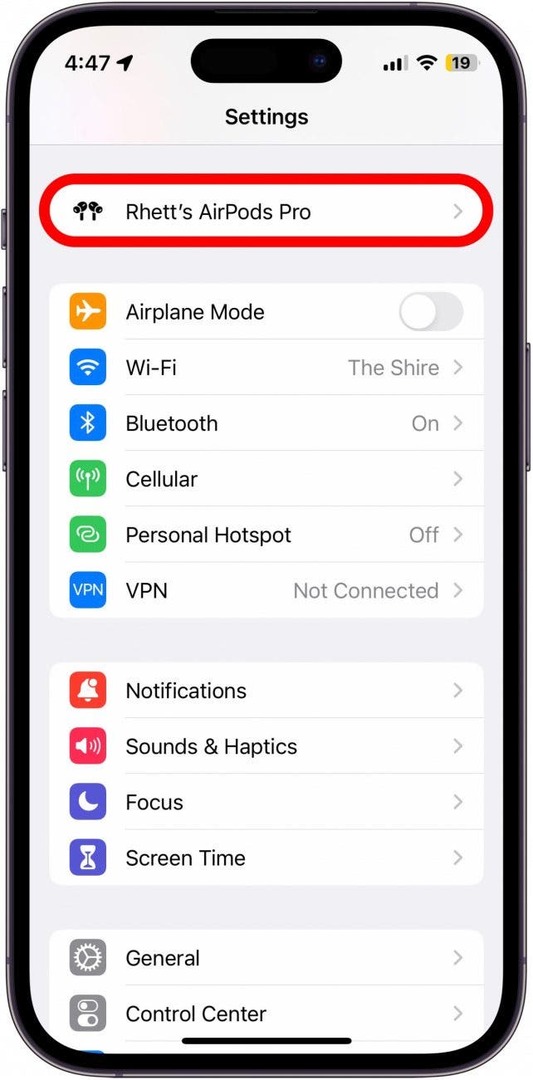
- Slinkite žemyn ir, jei perjungiklis šalia Rasti mano tinklą nėra įjungtas, bakstelėkite jį, kad įjungtumėte Find My (perjungiklis bus žalias ir dešinėje, jei jis įjungtas).
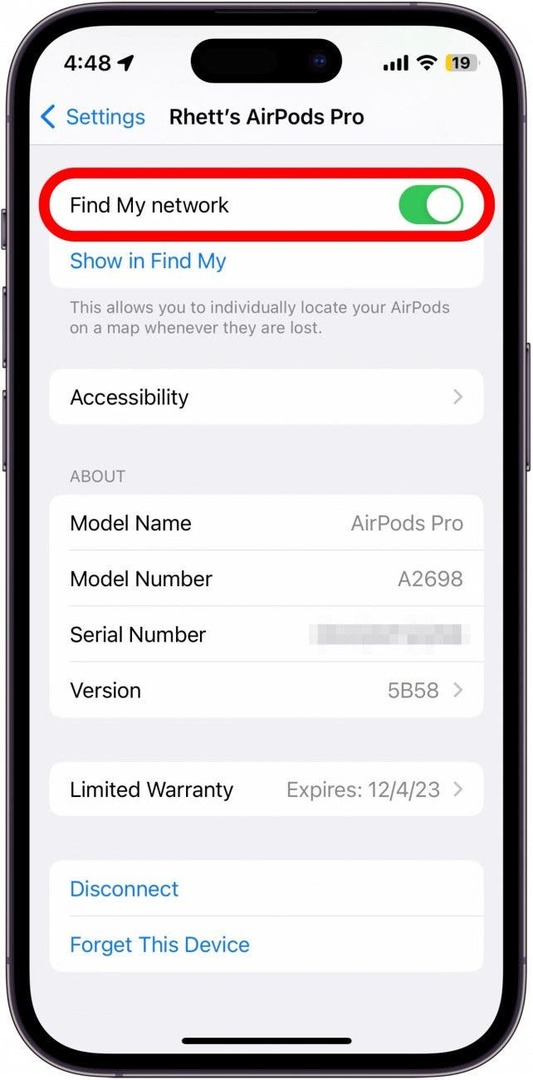
- Jei jūsų „AirPods“ yra antros kartos ar senesnės kartos, šis perjungimas nebus rodomas. Tokiu atveju pereikite prie kito skyriaus.
Kai įjungsite „Show in Find My“ jungiklį, „AirPods“ turėtų būti rodomas programoje „Find My“.
Kaip ištaisyti nebaigtą „AirPods“ sąranką
Jei matote klaidos pranešimą „AirPods Setup Incomplete“, kai bandote peržiūrėti „AirPods“ vietą programoje „Find My“, tai tiesiog reiškia, kad turite iš naujo prijungti „AirPods“ prie „iPhone“. Laimei, tai labai paprastas procesas:
- Jei toliau matote „AirPods Setup Incomplete“ klaidą, įdėkite abu „AirPod“ atgal į dėklą.
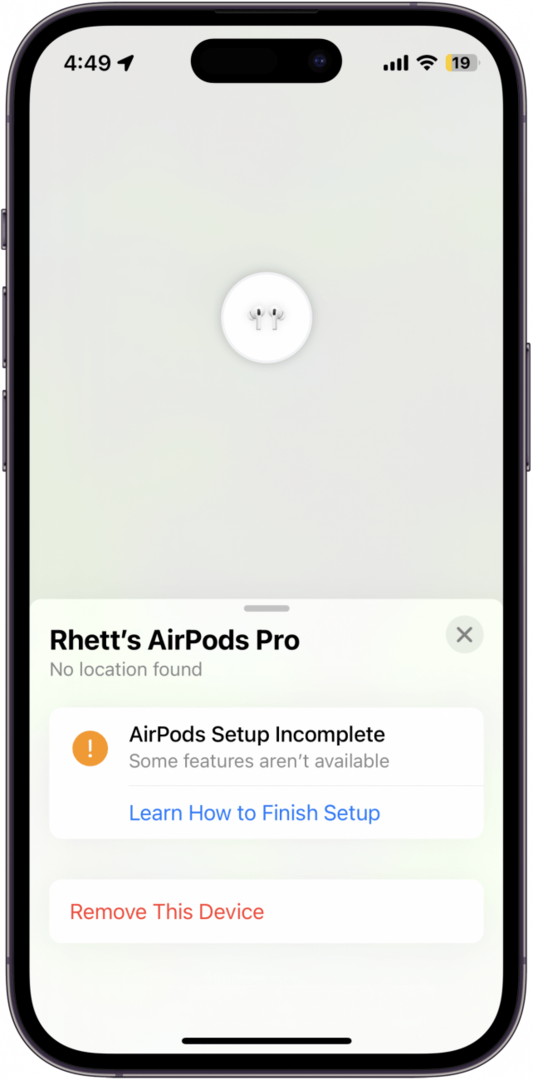
- Uždarykite dėklą ir palaukite kelias sekundes.
- Dar kartą atidarykite dėklą.
- Kai iššokančiajame lange bus parodyta, kad „AirPods“ prijungtas, atleiskite jį.
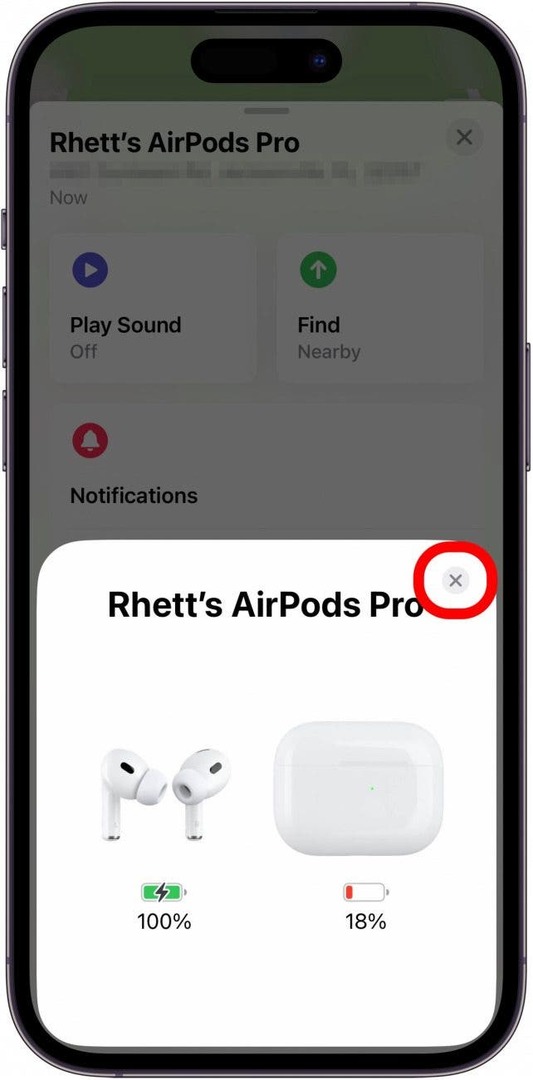
- Dabar jūsų „AirPods“ turėtų būti rodomas „Find My“.
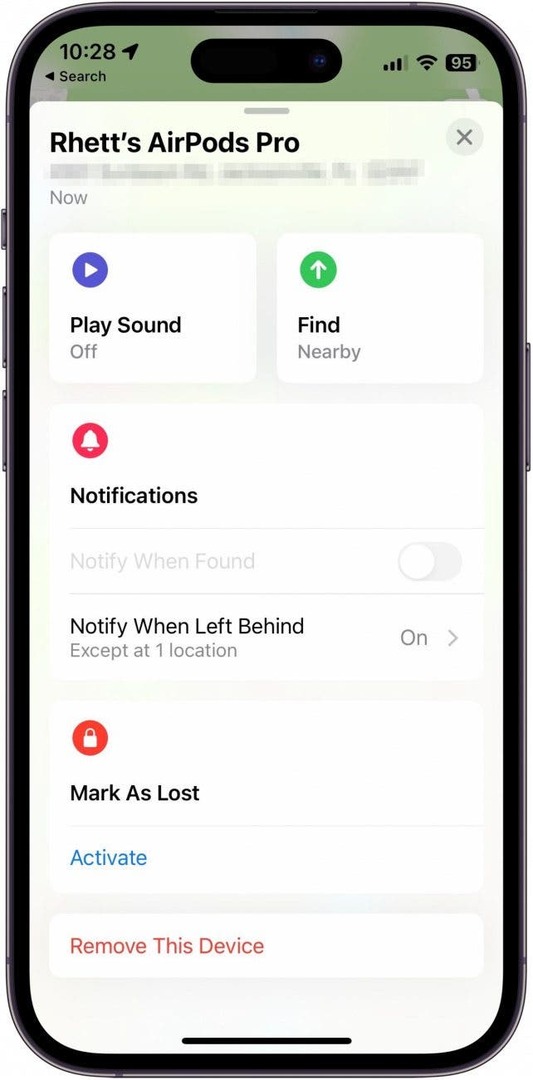
Dabar galite lengvai rasti savo „AirPod“, jei kada nors juos pamestumėte. Jei vis tiek kyla problemų norint, kad jie būtų rodomi „Find My“, taip pat galite pabandyti iš naujo nustatydami „AirPods“..
DUK
Kaip rasti „AirPod“ dėklą?
Jei turite „AirPods Pro“ (2-osios kartos), galite stebėti dėklą atskirai nuo pačių „AirPods“. Visuose kituose „AirPods“ modeliuose nėra sekamų dėklų.
Kaip rasti „AirPods“?
Jei jau pametėte savo „AirPod“ ir ieškote jų, apie tai turime atskirą straipsnį kaip rasti „AirPods“. su savo iPhone. „AirPod“ vienu metu galima sekti tik vieną. Suradę vieną „AirPod“, galite įdėti jį atgal į dėklą, o kitas po atnaujinimo bus rodomas žemėlapyje. Tačiau naudodami „AirPods Pro“ (2-oji karta) galite sekti kiekvieną atskirą „AirPod“ ir dėklą.
Ar galite naudoti „Find My AirPods“ naudodami „Android“?
Jei jūsų „AirPods“ jau buvo pridėtas prie „Find My“, galite jas rasti naudodami „iCloud“ svetainę, net jei „AirPod“ dažniausiai naudojate „Android“ įrenginiu. Taip pat galite naudoti trečiųjų šalių programas, kad surastumėte netoliese esančius „AirPod“. Tačiau „Android“ nėra savosios „Find My“ programos.
Išsami informacija apie autorių

Išsami informacija apie autorių
Rhettas Intriago yra aistringas rašytojas ir „Apple“ entuziastas. Kai nekuria „iPhone Life“ straipsnių, jis mieliau leidžia laisvalaikį žaisdamas su draugais, žiūrėdamas anime su žmona ar žaisdamas su trimis katėmis.